
发布时间:2022-10-02 来源:win7旗舰版 浏览量:
电脑用久了总是会出现各种各样的问题,其中最常见的就是打开摄像头之后会系统提示“未能创建视频预览 请检查设备连接”,那么当你遇到WinXP提示未能创建视频预览怎么办?不知道的朋友赶紧看看小编整理的以下解决方法吧!
解决方法一:注册相关文件并检查是否损坏或丢失
1、单击“开始”,单击“所有程序”,单击“附件”,单击“命令提示符”。
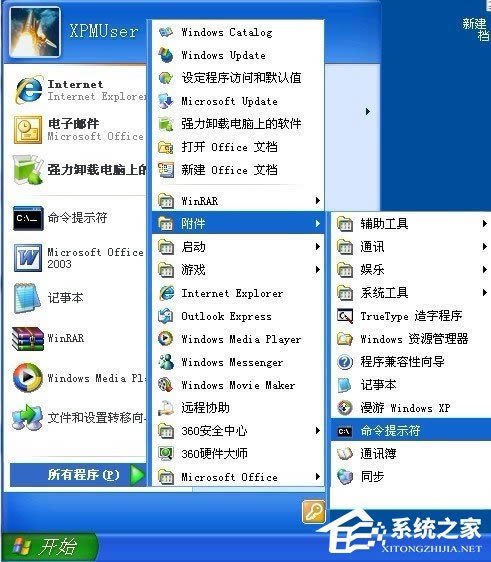
2、打开的命令提示符窗口依次执行以下命令,按回车键。
regsvr32 Proppage.dll
regsvr32 directSpy.dll
regsvr32 Quartz.dll
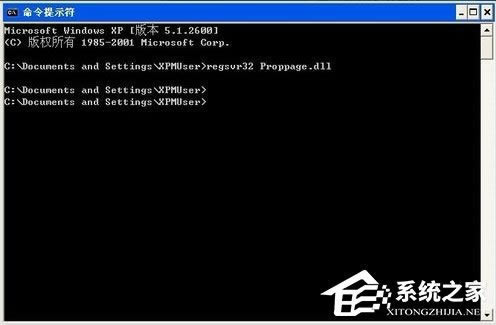
3、弹出“XXXX中的DllRegisterServer成功”的提示对话框说明已经将数据写入注册表,而弹出其他错误消息则表明该文件损坏或丢失。

解决方法二:检查图像处理设备是否正常运行
1、在“我的电脑”鼠标右键,弹出的快捷菜单单击“管理”命令。
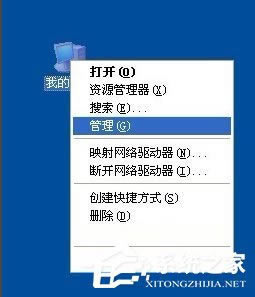
2、弹出计算机管理窗口,在左侧的控制台树窗口单击“系统工具”下的“设备管理器”。

3、在右边展开“图像设备”,检查是否运行正常,有无冲突的项目。
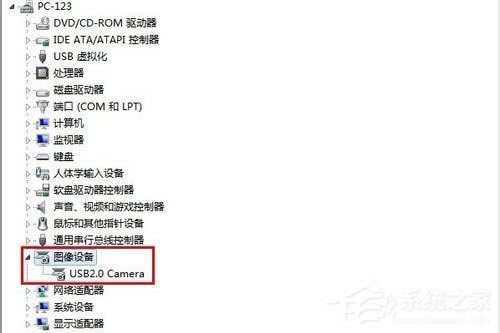
解决方法三:检查相关服务是否已启动
1、单击左下角的“开始”按钮,弹出的菜单窗口单击“控制面板”。
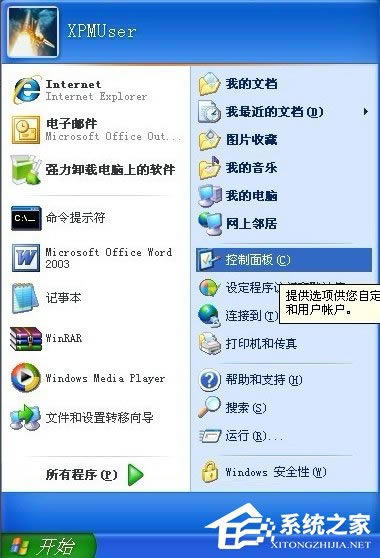
2、在控制面板中双击“管理工具”,打开的窗口再双击“服务”。
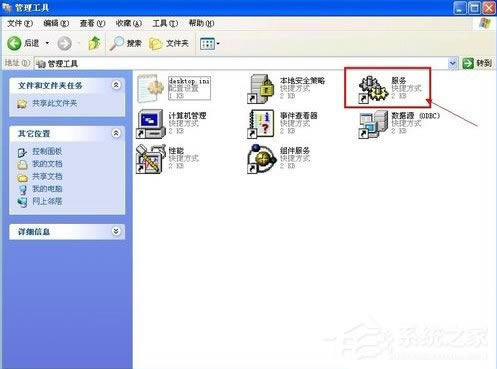
3、在服务“本地”的右边窗口找到并双击打开名为“Windows Image Acquisition (WIA)”的服务。
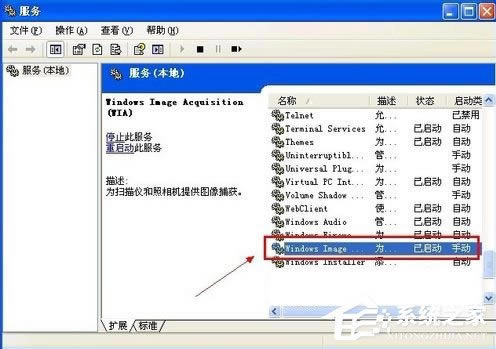
4、进入属性窗口的“常规”选项卡,确保启动类型处于“自动”状态,服务状态处于“已启动”。
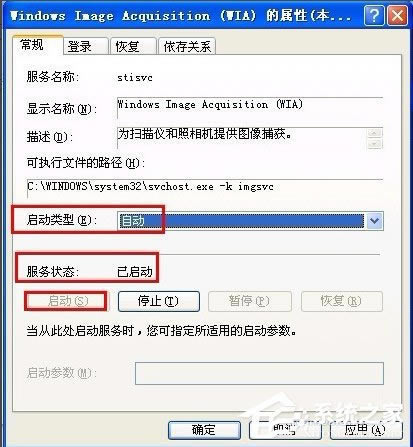
以上就是WinXP提示未能创建视频预览的解决方法了,方法很简单,我们只需要注册相关文件,之后确保Windows Image Acquisition (WIA)服务的开启即可。
XP系统文件夹没有安全选项卡怎么处理?一些文件和文件夹在操作系统中需要更强大的权限进行运行,以此,
xp系统打开程序时提示“不是有效果的win32应用程序”如何办?
我们在使用电脑的过程中,难免会遇到一些问题,比如,最近有用户在反映打开QQ程序时提示&ld
相信不少用户都发现了WinXP的搜索功能变了,变成了Windows Search,我们知道Wind
如何快速开启电脑,关闭不必要的选项,有助于提高系统的开机速度。那么XP系统如何关闭开机启动项呢?其
本站发布的ghost系统仅为个人学习测试使用,请在下载后24小时内删除,不得用于任何商业用途,否则后果自负,请支持购买微软正版软件!
如侵犯到您的权益,请及时通知我们,我们会及时处理。Copyright @ 2018 斗俩下载站(http://www.doulia.cn) 版权所有 xml地图 邮箱: